1. 前言
在每次发布新版本之前、都需要回归核心功能、已确保上线后小程序也能按照预期运行. 目前这部分回归工作是由测试同事手工去验证测试用例、按照每周一版本的迭代节奏、回归就花了测试挺多时间的.
最近前端工作比较轻松、故在思考能否把这部分重复的工作交给程序自动来进行呢、省时省力。
2. 何谓小程序自动化
大白话翻译就是: 让开发者工具能按照代码的执行顺序自动在页面上完成点击、输入等操作(即模拟用户操作), 再将操作后的页面表现与预期想要的结果做对比得到测试结论(断言).
官网链接: developers.weixin.qq.com/miniprogram…
小程序自动化测试SDK: www.npmjs.com/package/min…
小程序自动化测试SDK具备的特性:
A. 控制小程序跳转到指定页面;
B. 获取小程序页面数据;
C. 获取小程序页面元素状态;
D. 触发小程序元素绑定事件;
E. 往AppService注入代码片段;
F. 调用wx对象上任意接口;
G. ...
3. 小程序自动化SDK
3.1 运行环境
A. 安装Node.js并且版本大于8.0;
B. 基础库版本为2.7.3及以上;
C. 开发者工具版本为1.02.1907232及以上;
D. 要做自动化测试的项目(后面会介绍哦);
如何查看&修改基础库版本、请见下图.
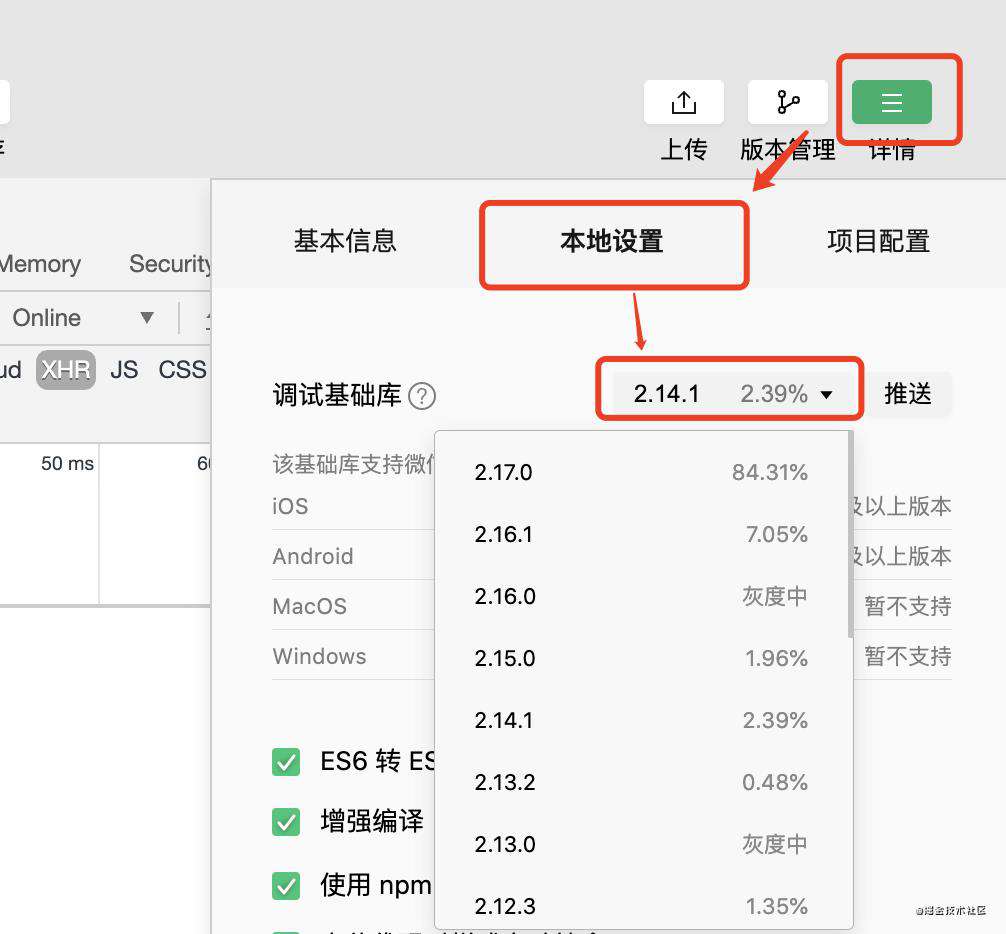
如何查看开发者工具版本、请见下图.

需要做自动化测试的项目(3选1):
A. 借助微信开发者工具新建个项目;
B. 开发者可直接从github下载小程序官方组件源码下来(小程序官方组件源码git地址: github.com/wechat-mini…);
C. 真实的项目;
在本篇文章中、为尽可能直白讲清楚实践步骤、采取方案A新建个项目(下文所有的演示都是基于该项目).
先来看看大概的一个目录结构如下:
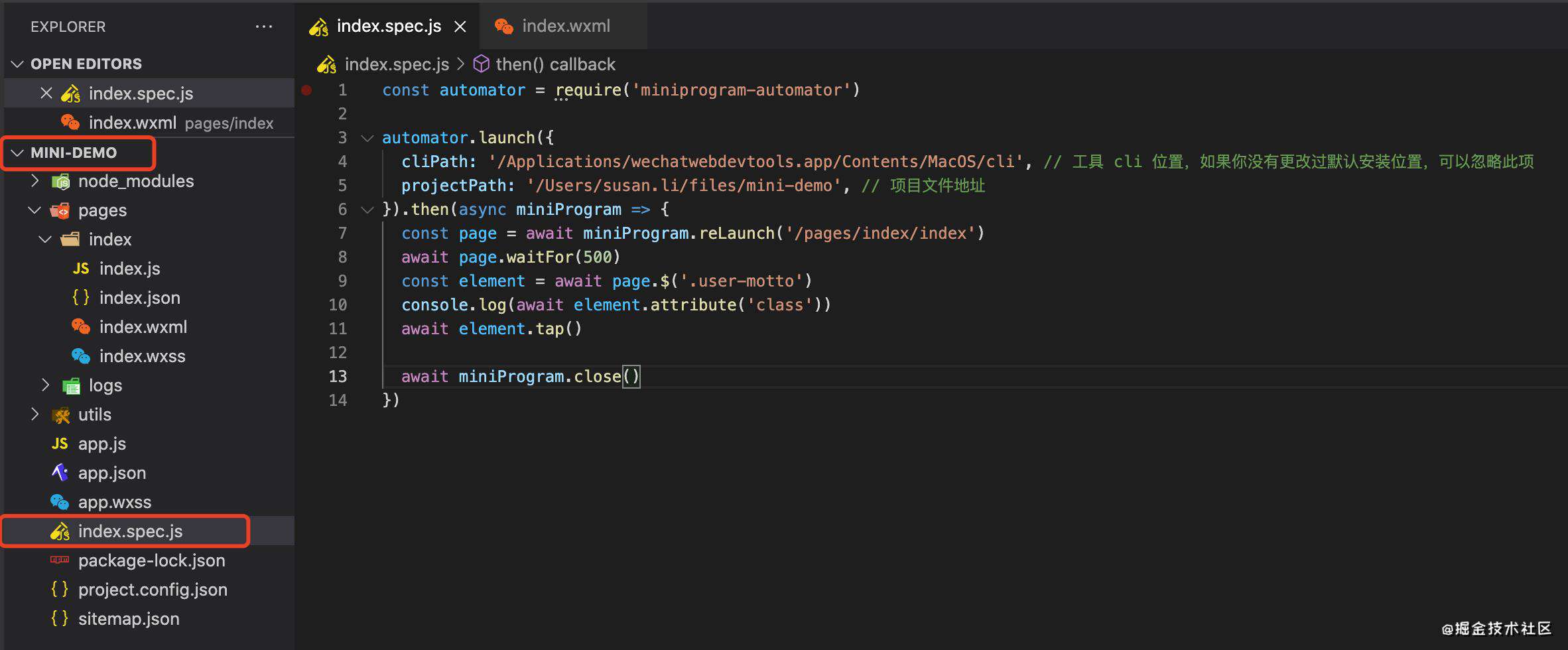 若具备以上运行环境了、请继续往下看.
若具备以上运行环境了、请继续往下看.
3.2 安装自动化测试SDK
Tips: cd 进入到项目根目录下, 终端执行如下命令。
npm i miniprogram-automator --save-dev
带--save-dev跟不带的区别, 详细见下文: juejin.cn/post/684490…
该命令执行成功后、在终端会输出如下内容、说明安装成功.
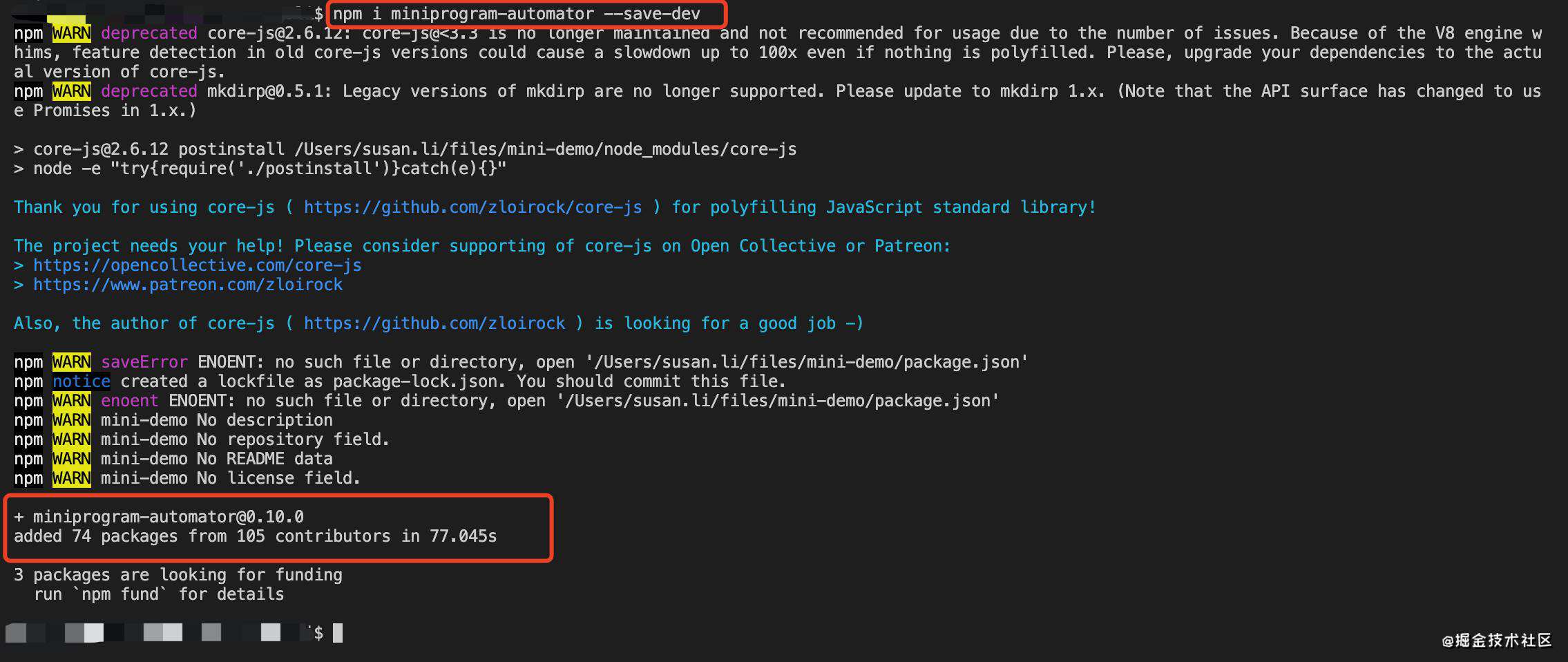 终端也有些warn告警、暂不影响使用、故先不处理。
终端也有些warn告警、暂不影响使用、故先不处理。
3.3 初体验
A. 开启工具安全设置中的CLI/HTTP调用功能。
具体操作指南如下: 打开微信开发者工具->设置-> 安全设置 -> 启用服务端口.
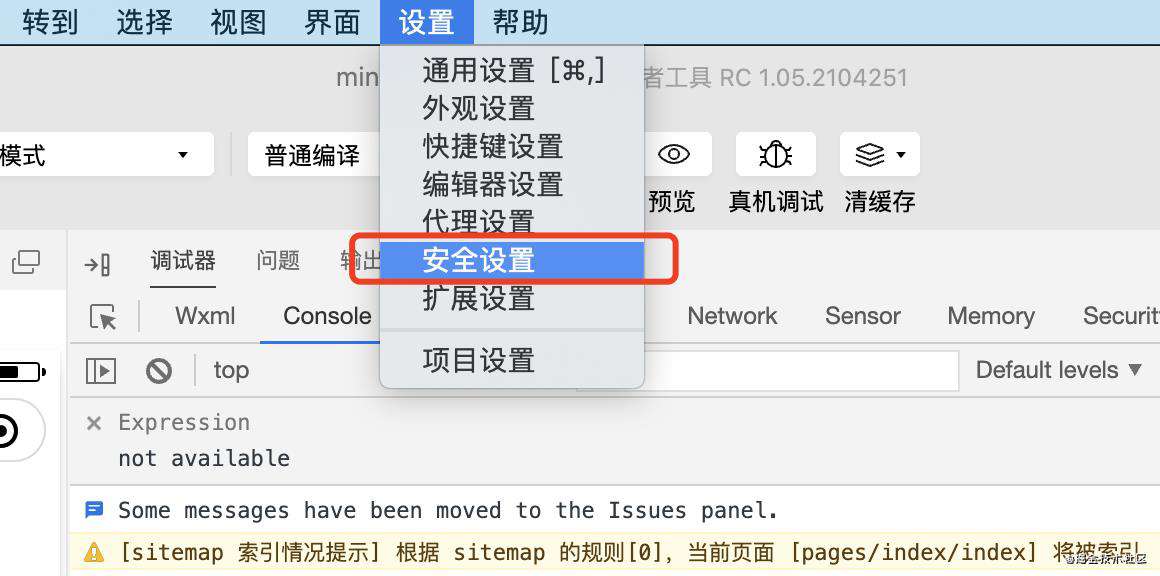
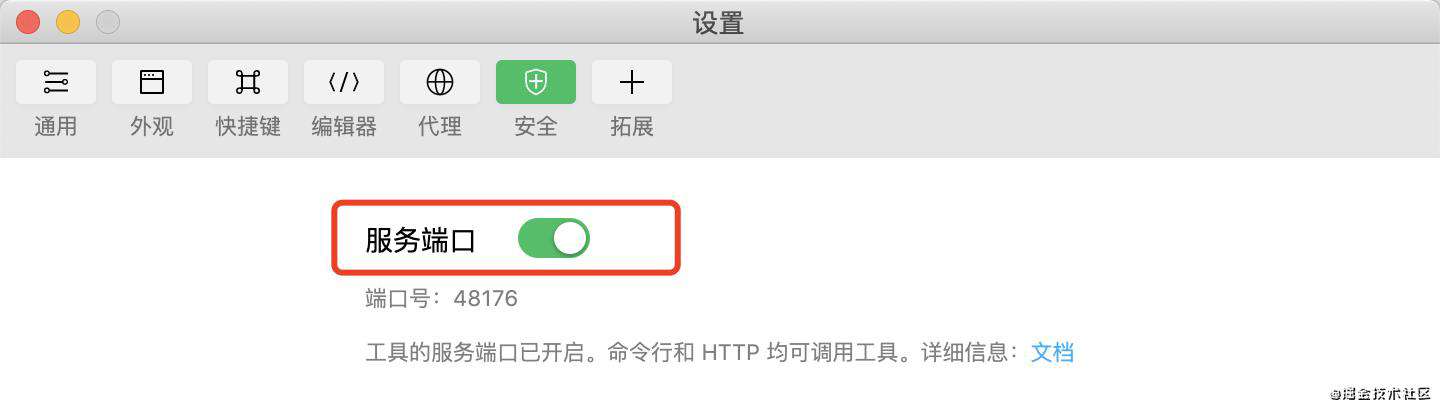
有关于CLI/HTTP功能的详细介绍、请戳此链接: developers.weixin.qq.com/miniprogram…
B. 先准备个需要做自动化测试的页面(为方便、下面会以最简单的demo来演示)
// 想要测试的页面index
// index.wxml
<view class="usermotto">
<text class="user-motto" bind:tap="tapFn">{{motto}}</text>
</view>
// index.js
// 获取应用实例
const app = getApp()
Page({
data: {
motto: 'Hello World',
},
tapFn (e) {
console.log(e,'测试自动化结果')
}
})
// index.wxss
.usermotto {
margin-top: 200px;
text-align: center;
}
C. 在项目中新建文件、以.spec.js结尾(本文以在项目根目录下新建index.spce.js为例子), 输入类似如下内容(在实际过程中根据自己的项目修改即可)
const automator = require('miniprogram-automator')
automator.launch({
cliPath: '/Applications/wechatwebdevtools.app/Contents/MacOS/cli', // 工具 cli 位置,如果你没有更改过默认安装位置,可以忽略此项
projectPath: '/Users/susan.li/files/mini-demo', // 项目文件地址
}).then(async miniProgram => {
const page = await miniProgram.reLaunch('/pages/index/index')
await page.waitFor(500)
const element = await page.$('.user-motto')
console.log(await element.attribute('class'))
await element.tap()
await miniProgram.close()
})
这里有3个点需要注意:
1.修改cli工具的路径(若您没更改过微信开发者工具的默认安装路径、可忽略此项、若改过安装路径的、就需要自行寻找安装路径是什么然后补充到这);
若不清楚如何查看软件安装位置的, 请戳此链接: juejin.cn/post/697060…
2.修改项目的文件路径(这里推荐绝对路径);
3.修改下面demo中实际想要操作的元素;
D.在终端输入如下命令、就在执行自动化测试结果了。
node index.spec.js
我们来看看命令执行的全过程.
这里需要留意一点, 在自动化测试启动微信开发者工具时、留意右侧是否出现下图内容[启动自动化端口].
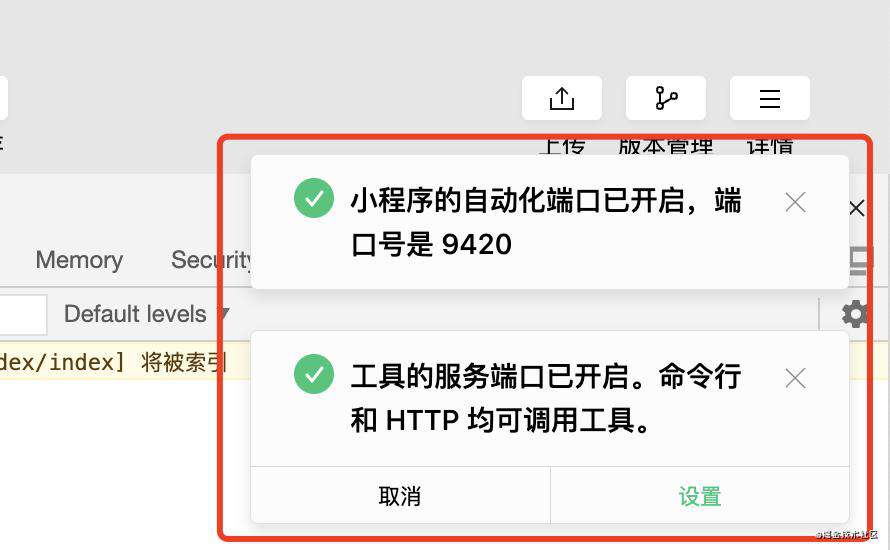 紧接着我们看看开发者工具是否有打印出相关内容
紧接着我们看看开发者工具是否有打印出相关内容
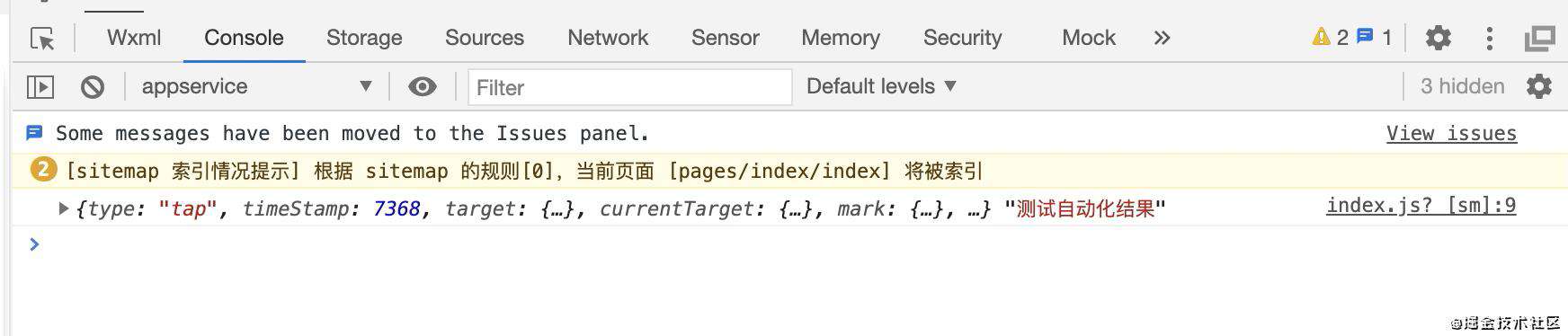 最后我们再看看终端, 你会发现终端会输出如下内容, 跟你代码的预期是符合的.
最后我们再看看终端, 你会发现终端会输出如下内容, 跟你代码的预期是符合的.
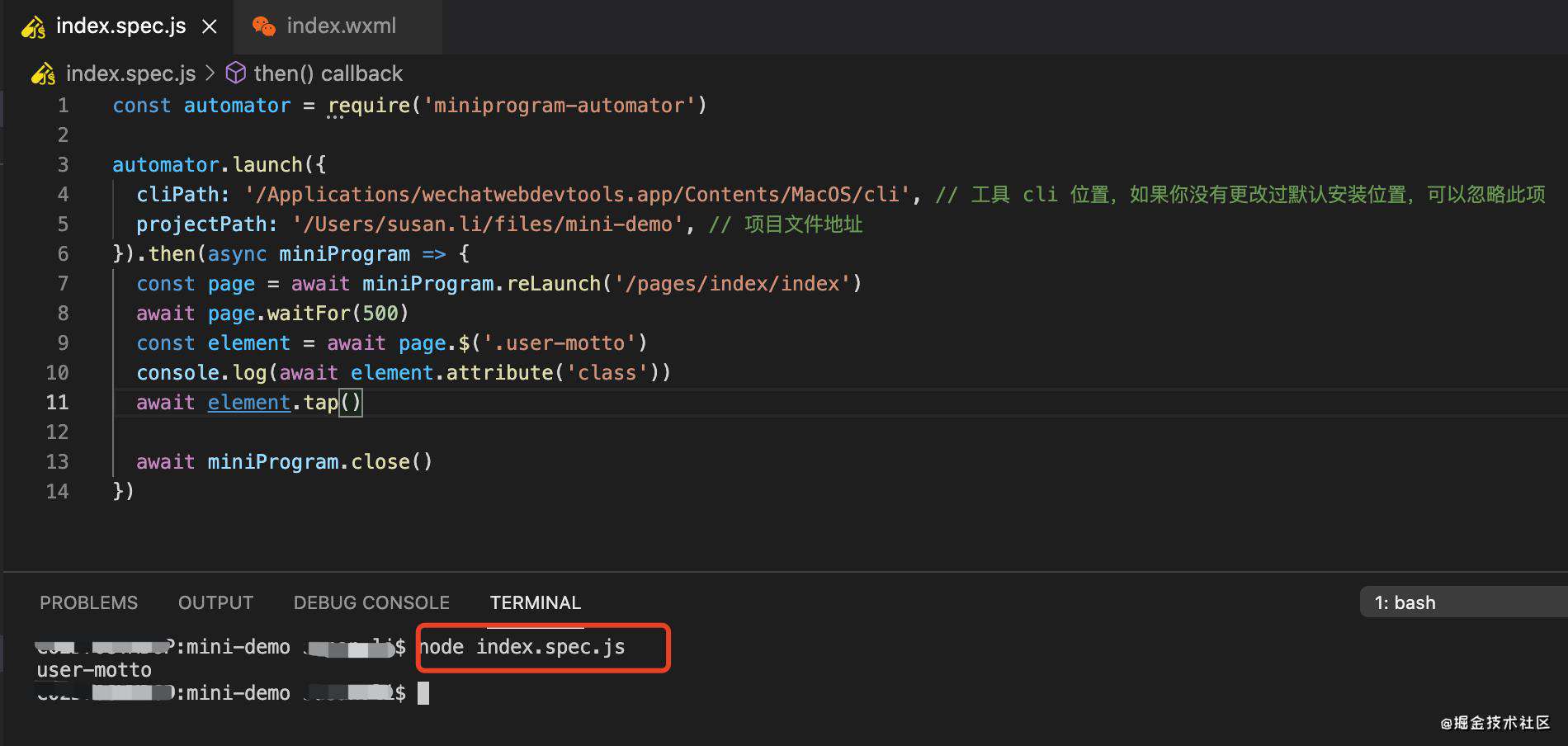 本演示demo想实现的是: 通过自动化测试SDK模拟用户点击Hello World文本(tap操作)、看能否正常执行bindtap里面的方法.
本演示demo想实现的是: 通过自动化测试SDK模拟用户点击Hello World文本(tap操作)、看能否正常执行bindtap里面的方法.
至此、小程序自动化测试算是开了个头, 请接着往下看.
4. Jest框架
4.1 引入Jest框架
故我们可将它与市面上流行的任意Node.js测试框架来结合使用, 以此来达到编写小程序测试用例的目的.
根据官网的介绍、我们使用Jest测试框架来编写实际的小程序自动化测试.
A. cd到项目根目录下, 执行如下命令安装依赖
npm i miniprogram-automator jest
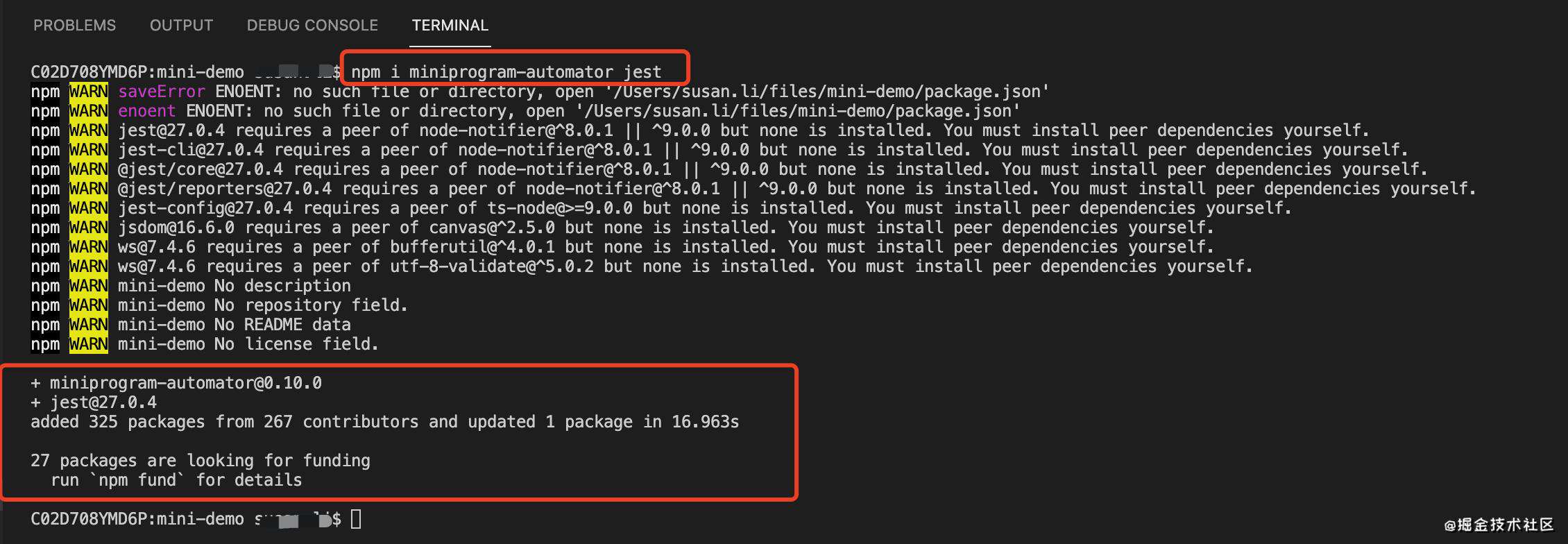
B. 执行如下命令全局安装Jest框架
npm i jest -g
在安装过程中、遇到了如下报错:
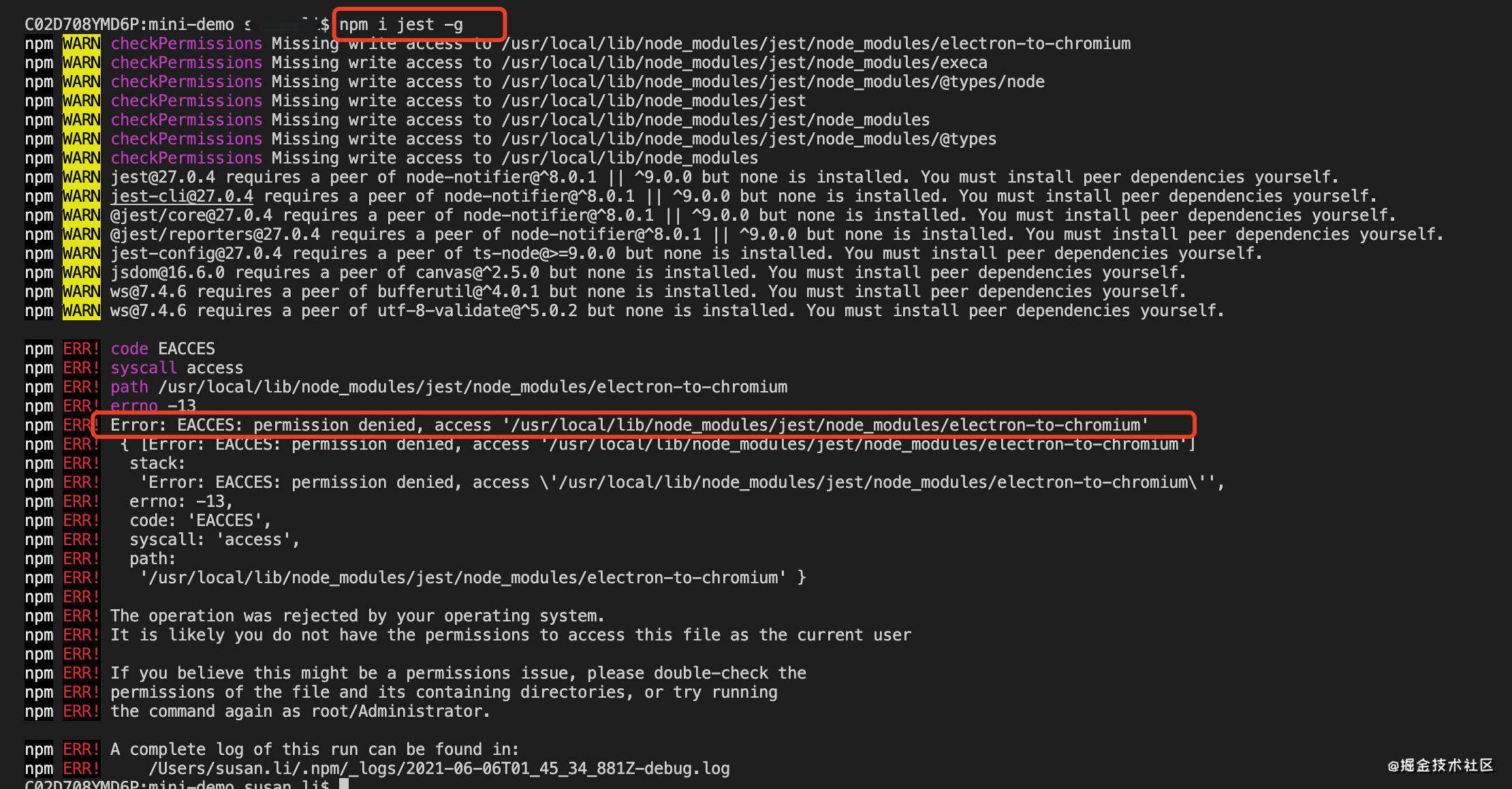
根据报错提示、应该是权限不够, 故执行如下命令(实际过程开发者可根据自身报错去处理)
// 看看命令行、应该会提示你要输入密码。
sudo npm i jest -g
 C. 开启工具安全设置中的CLI/HTTP调用功能(同2.4打开步骤)
C. 开启工具安全设置中的CLI/HTTP调用功能(同2.4打开步骤)
自此, Jest测试框架已搭建完成, 可进入到下一步.
4.2 Jest初体验
A. 编写脚本(目标: 自动启动微信开发者工具&&打开该项目)
const automator = require('miniprogram-automator')
describe('index', () => {
let miniProgram
let page
beforeAll(async () => {
miniProgram = await automator.launch({
projectPath: '/Users/susan.li/files/shop-mini',
cliPath: '/Applications/wechatwebdevtools.app/Contents/MacOS/cli'
})
page = await miniProgram.reLaunch('/pages/index/index')
await page.waitFor(5000)
}, 30000)
afterAll(async () => {
await miniProgram.close()
})
})
B. 开启工具安全设置中的CLI/HTTP调用功能(同2.4打开步骤)
C. 关闭后、重新启动小程序到首页
D. 关闭工具安全设置中的CLI/HTTP调用功能(同2.4打开步骤)并关闭微信开发者工具
E. 在项目根目录下, 执行如下脚本
jest index.spec.js
哎呀妈呀, 报错了, look look.
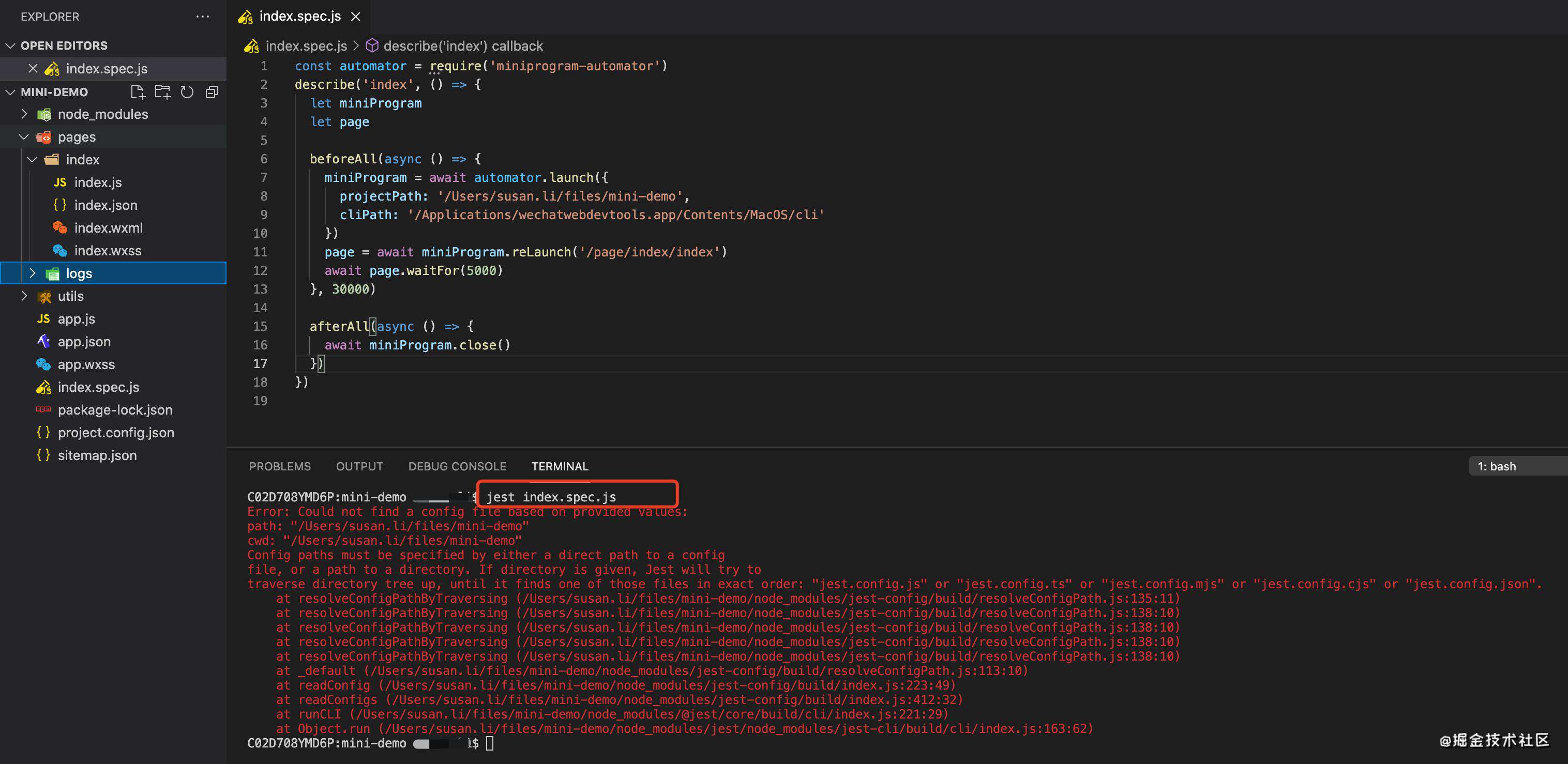
解决方案: 在项目目录下执行如下命令.
npm init
安装完成后、项目根目录下就多了package.json文件了.
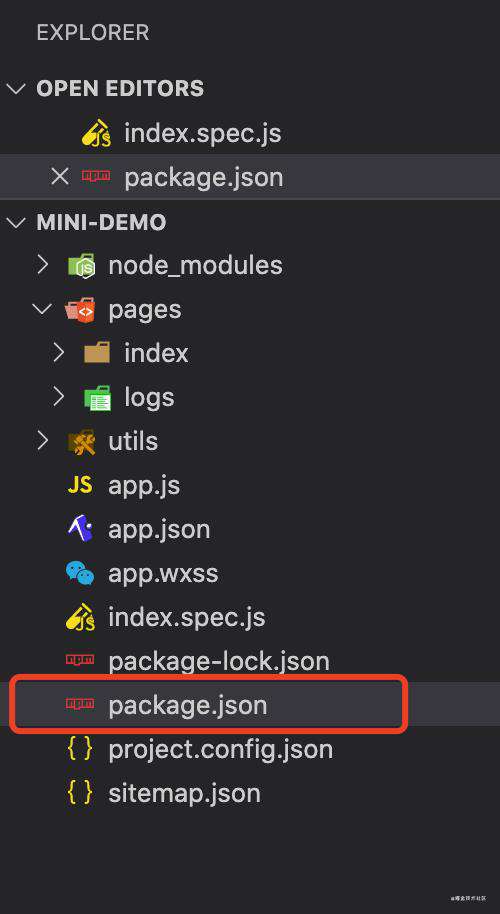
那我们再次执行E步骤:哎呀妈呀, 再次报错了, look look.
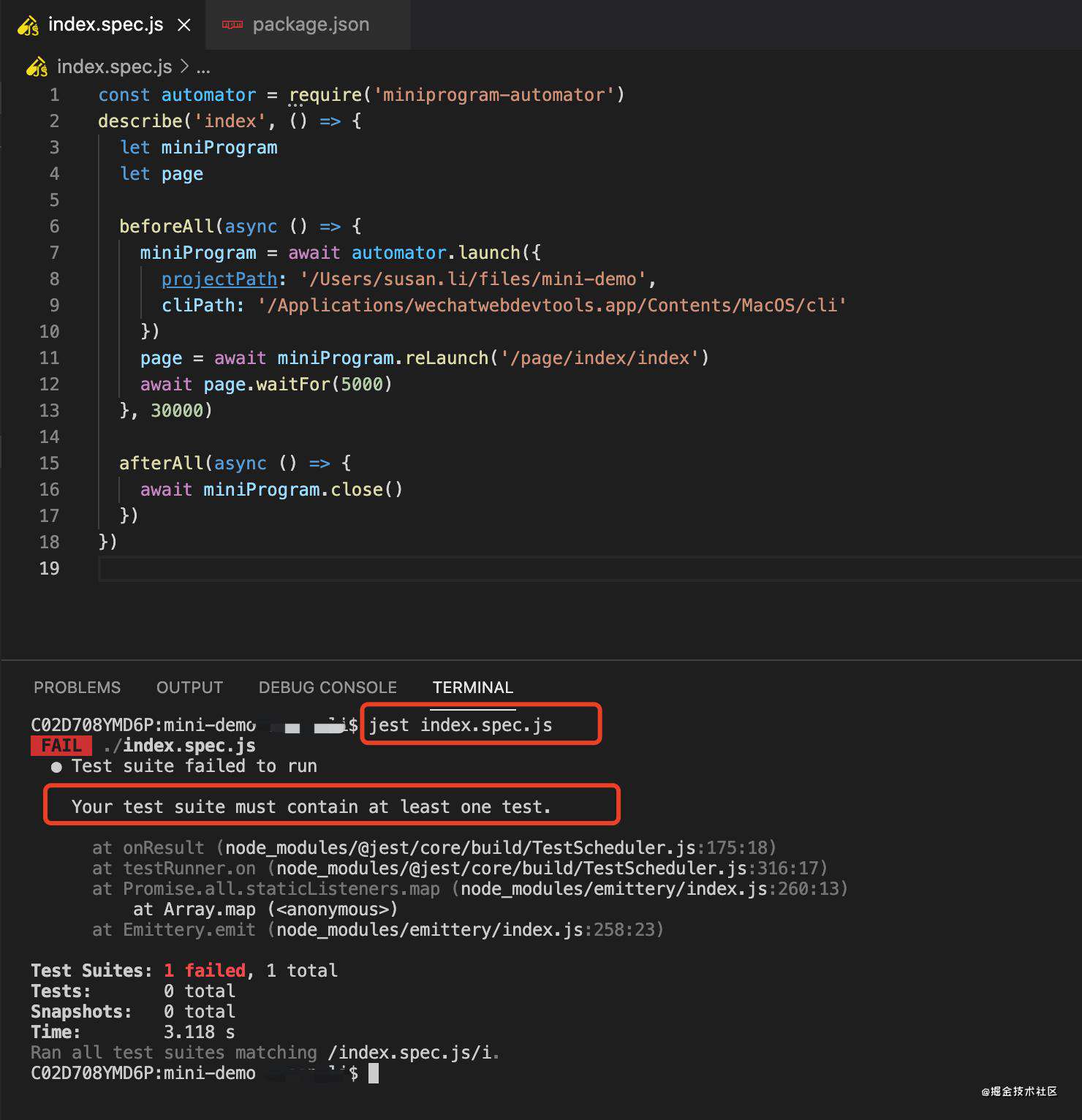 报错解析: 脚本里面至少要包含一个测试, 即类似it('xxx', () => expect('xxx').toBe('xxx'))的代码, 详细用法可以搜索下jest测试框架的教程.
报错解析: 脚本里面至少要包含一个测试, 即类似it('xxx', () => expect('xxx').toBe('xxx'))的代码, 详细用法可以搜索下jest测试框架的教程.
解决方案: 加上至少一个测试用例(下面例子演示的是模拟文本的tap事件)。
最终的脚本代码如下:
const automator = require('miniprogram-automator')
describe('index', () => {
let miniProgram
let page
beforeAll(async () => {
miniProgram = await automator.launch({
projectPath: '/Users/susan.li/files/mini-demo',
cliPath: '/Applications/wechatwebdevtools.app/Contents/MacOS/cli'
})
page = await miniProgram.reLaunch('/pages/index/index')
await page.waitFor(5000)
}, 30000)
it('点击hello world文本', async () => {
await page.waitFor(3000)
// 通过.user-motto选择目标元素
const tabbar = await page.$('.user-motto')
tabbar.tap()
})
// afterAll(async () => {
// await miniProgram.close()
// })
})
那我们再次执行E步骤: 我们会发现、在开发者工具下有执行tap方法.
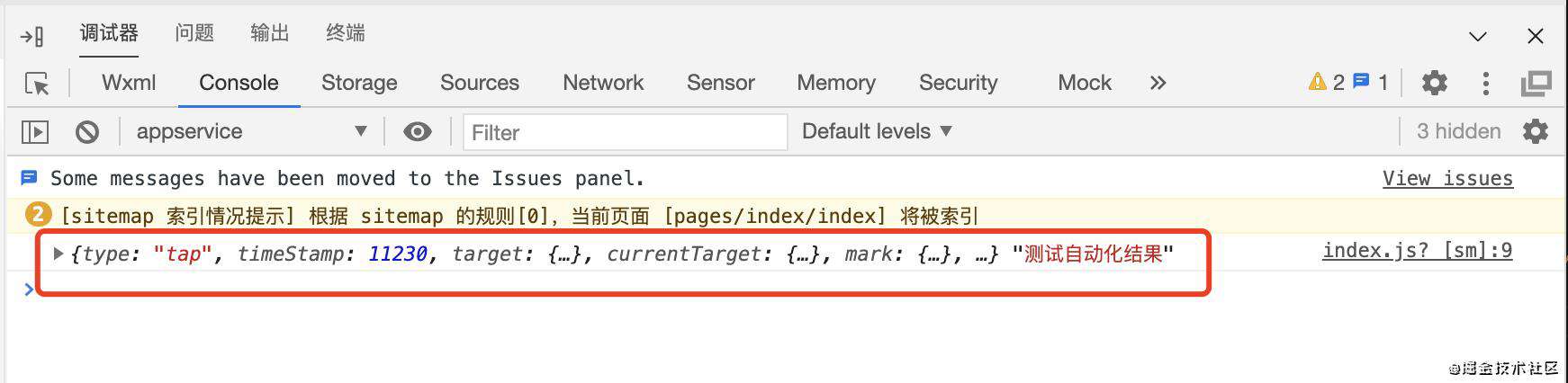
脚本执行完毕后、终端会输出如下内容、告诉执行结果:

4.3 进阶玩法
上述做法需要在代码内注入微信开发者工具的安装路径&&项目路径, 不同项目成员内的配置是不同、那我们思考下能否做成隔离的?
即项目本身只维护测试用例脚本、至于在哪里执行脚本、执行的项目目录是什么、由开发者自行决定.
A. 找到微信开发者工具安装目录, 在该目录终端下输入如下命令:
// 进入微信开发者工具的安装目录(笔者的目录结构是: /Applications/wechatwebdevtools.app) -> /微信开发者工具安装目录/Contents/MacOS
cd /Applications/wechatwebdevtools.app/Contents/MacOS
// 找到要执行自动化测试的目录(笔者项目路径是:/Users/susan.li/files/mini-demo)
cli --auto /Users/susan.li/files/mini-demo --auto-port 9420
Tips: 自动化端口是独立于服务端口的(你在开发者工具->设置->安全->打印出来的52968其实是服务器端口); 我们需要在终端看到如下提示才意味着成功打开了自动化端口(9420)
// 要看到这句话、这句话很关键!!!!!!
✔ Open project with automation enabled success /Users/susan.li/files/mini-demo
我们看看实际效果图:
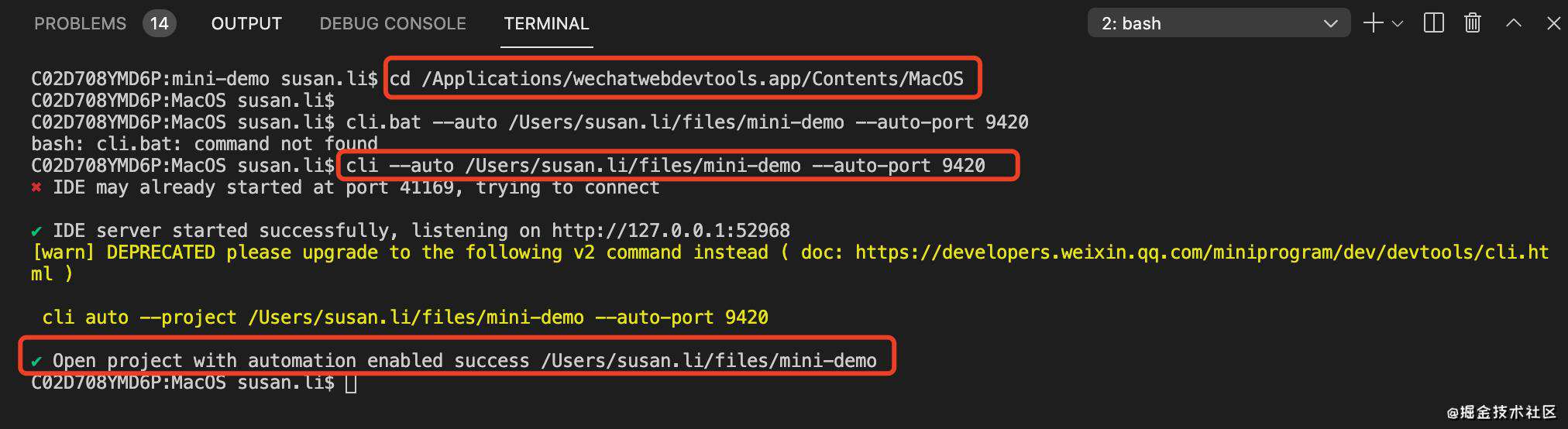
命令运行成功后、会自动打开开发者工具&项目、并在右上角有如下提示.
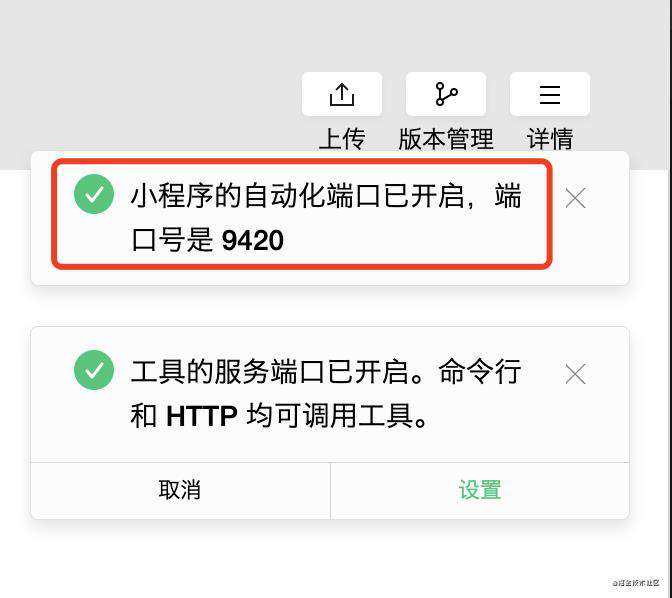
B. 找到自动化测试的项目根目录下, 执行如下命令安装SDK(若已安装、可忽略)
// 若需要安装、安装命令如下:
npm i miniprogram-automator --save-dev
C. 引入自动化测试SDK, 在脚本中连接自动化操作端口
const automator = require('miniprogram-automator');
const miniProgram = automator.connect({
wsEndpoint: 'ws://localhost:9420',
})
D. 根据业务需要编写对应的脚本并进行相关操作
const automator = require('miniprogram-automator')
describe('index', () => {
let miniProgram
// 运行测试前调用、启用自动化端口9420
beforeAll(async () => {
miniProgram = await automator.connect({
wsEndpoint: 'ws://localhost:9420',
})
})
// 运行测试后调用
afterAll(() => {
miniProgram.disconnect();
})
// 自动化测试内容
it('点击hello world文本', async () => {
// 获取页面相关信息
const page = await miniProgram.reLaunch('/pages/index/index')
// 通过.user-motto选择目标元素
const tabbar = await page.$('.user-motto')
// 模拟tap事件
tabbar.tap()
})
})
E. 脚本准备完毕、执行如下命令做自动化测试(保持微笑开发者工具是打开的状态)
jest index.spec.js
若测试通过、在终端会有如下PASS提示,结果如图所示:
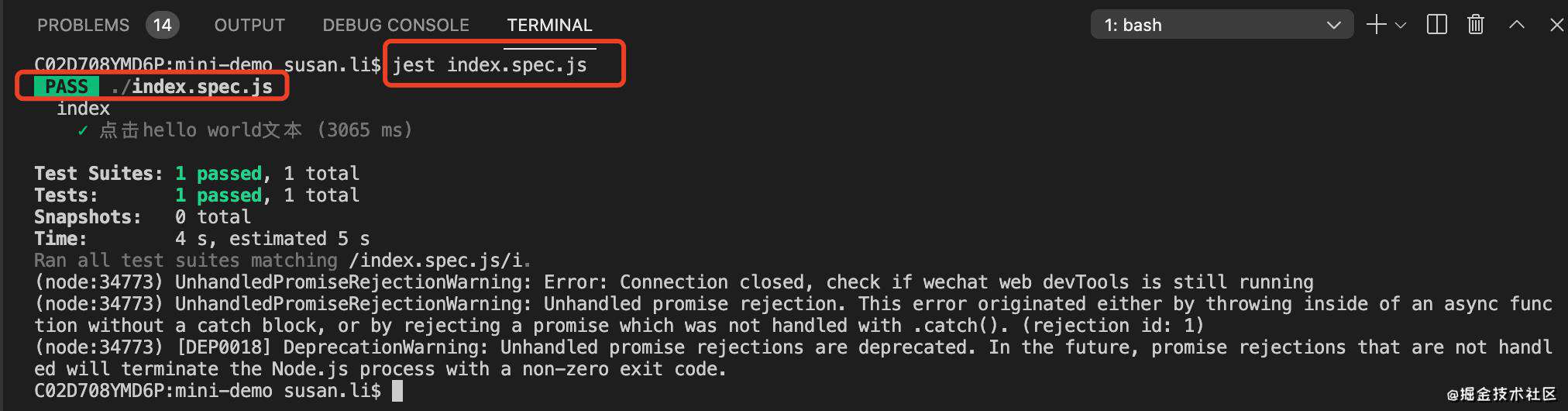
5. 写在最后
作为电商类小程序, 保障线上业务的稳定运行、要求各页面各模块在异常情况下进行适当的兜底处理、确保给到用户最基础的用户体验。
此文仅作为自动化测试的初入门, 接下来会结合实际业务去做进一步梳理演示。
常见问题FAQ
- 免费下载或者VIP会员专享资源能否直接商用?
- 本站所有资源版权均属于原作者所有,这里所提供资源均只能用于参考学习用,请勿直接商用。若由于商用引起版权纠纷,一切责任均由使用者承担。更多说明请参考 VIP介绍。
- 提示下载完但解压或打开不了?
- 找不到素材资源介绍文章里的示例图片?
- 模板不会安装或需要功能定制以及二次开发?






发表评论
还没有评论,快来抢沙发吧!